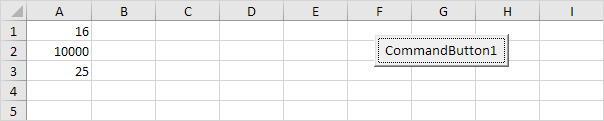Schleife durch definierten Bereich in Excel VBA
Im Folgenden werden wir an einem Programm suchen, das durch einen definierten Bereich Schleifen.
( „: A3 A1“) zum Beispiel, wenn wir die Zahlen im Bereich Quadratur wollen. Wussten Sie, Sie können auch eine Schleife durch einen Dynamikbereich? Situation:
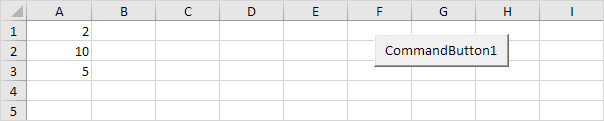
Platzieren Sie eine Befehlstaste auf dem Arbeitsblatt und fügen Sie die folgenden Codezeilen:
-
Zuerst erklären wir zwei Range-Objekte. Wir rufen die Range-Objekte rng und Zelle.
Dim rng As Range, cell As Range
-
Wir initialisieren das Range-Objekt RNG mit Range ( „A1: A3“).
Set rng = Range("A1:A3")
For Each Next-Schleife 3. das Hinzufügen.
For Each cell In rng Next cell
Hinweis: RNG und Zelle sind hier zufällig ausgewählt, können Sie alle Namen verwenden.
Denken Sie daran, diese Namen in dem Rest des Codes zu beziehen.
-
Als nächst wir jede Zelle in diesem Bereich Platz entfernt. Um dies zu erreichen, fügen Sie die folgende Codezeile an der Schleife:
cell.Value = cell.Value * cell.Value
Ergebnis, wenn Sie auf das Befehlsschaltflächen auf dem Blatt klicken:
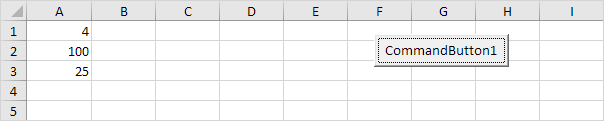
-
Wenn Sie jede Zelle in einem zufällig ausgewählten Bereich überprüfen möchten, einfach ersetzen:
Set rng = Range("A1:A3")
mit:
Set rng = Selection
-
Nun, zum Beispiel wählt Range ( „A1: A2“).
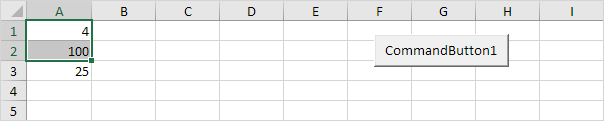
Ergebnis, wenn Sie auf das Befehlsschaltflächen auf dem Blatt klicken: